在使用电脑的过程中可能会遇到各种各样的问题,而解决办法只能是电脑还原系统,但是很多朋友可能是电脑新手,对于电脑还原系统不是十分了解,那么电脑如何打开系统还原呢?
1、鼠标右键桌面“计算机”图标,然后在弹出的对话框中点选“属性”按钮。
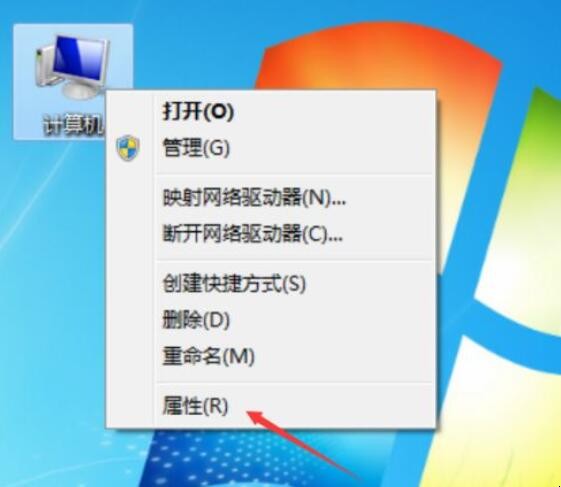
电脑如何打开系统还原
2、弹出“查看有关计算机的基本信息”对话框。
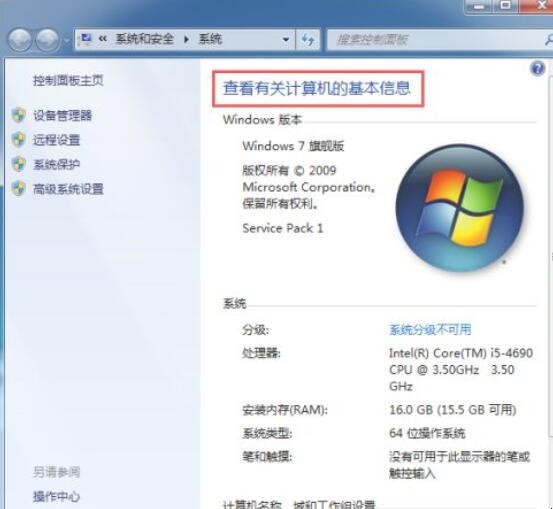
电脑如何打开系统还原
3、在此界面中,点击“系统保护”按钮。
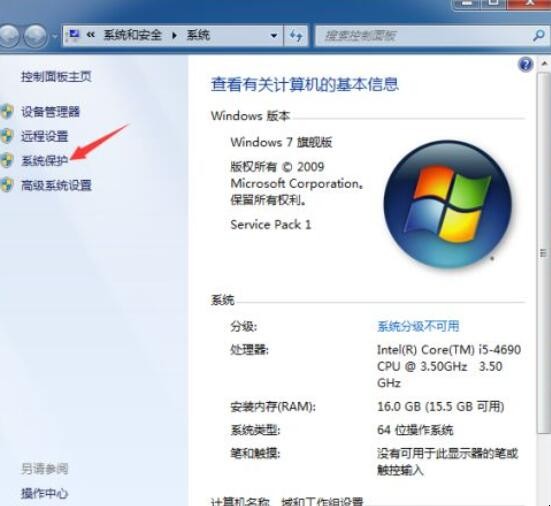
电脑如何打开系统还原
4、打开“系统属性”对话框,在“保护设置”中,我们可以看到“本地磁盘C”是处于关闭状态,我们需要将他打开,以开启系统还原功能。
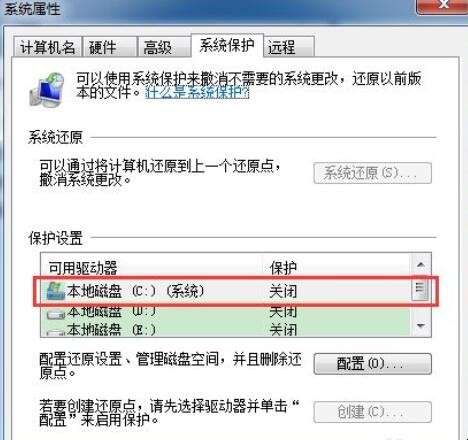
电脑如何打开系统还原
5、点击“配置”按钮。
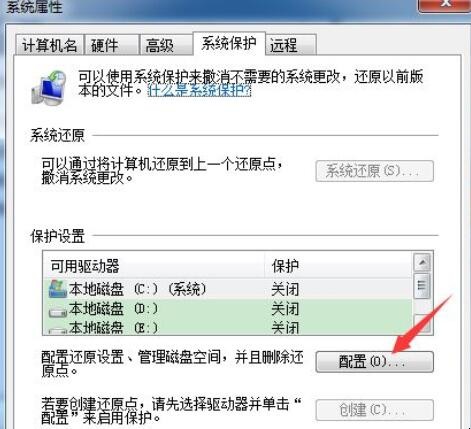
电脑如何打开系统还原
6、此时,在“还原设置”选项中,“关闭系统保护”选项处于勾选状态,表示电脑已关闭系统还原功能。
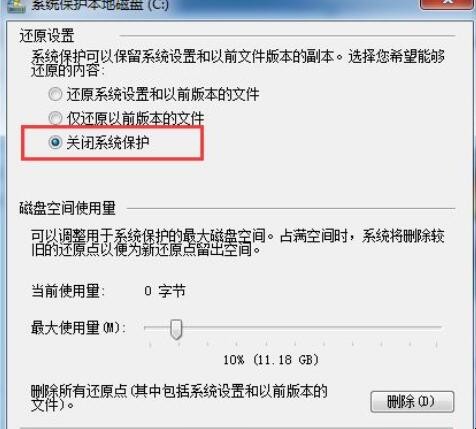
电脑如何打开系统还原
7、此时需要开启系统还原功能,勾选“还原系统设置和以前版本的文件”选项。
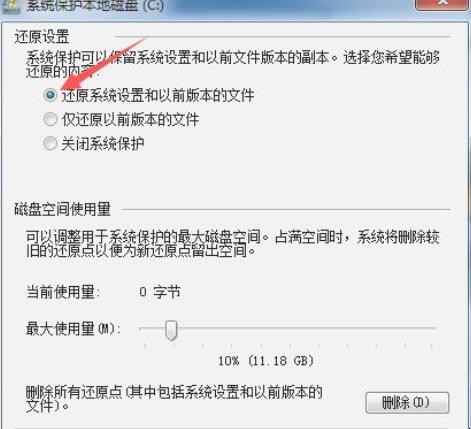
电脑如何打开系统还原
8、选好还项后,点击“应用”按钮,以使还选功能生效,然后点击“确定”按钮,退出操作界面,至此系统还原功能已全部开启。
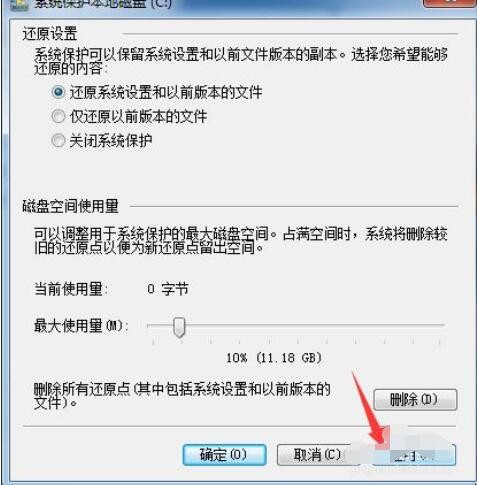
电脑如何打开系统还原
猜你喜欢
点击排行



-

紫苏叶炒花甲怎么做 如何做紫苏叶炒花甲
1、紫苏15片,蒜头1个,姜6片,葱1根,小红椒4个,酱油2勺,料酒1勺,盐适量,糖适量,淀粉1勺,花甲500g。2、把小花甲放水里,放点盐和香油,给它愉快的吐吐两三个小时沙。3、将小红椒斜切,姜蒜切片,葱切段,紫苏取三分之二,蹂躏蹂躏出汁之后再切碎。4、起锅烧水,加入几片紫苏叶,两片姜,一丢丢料酒~煮沸之后把花甲放进去煮。5、等花甲都张开了小口就可以起锅啦,用冷水再洗洗就可以。6、放入姜片,蒜片...
-

单招拟录取是什么意思 单招拟录取简单介绍
1、单招拟录取说明已经被录取,但是正式的通知还没有下来。拟录取并不等于已经录取,还是有可能出局。2、拟录取是一个官方用语。相当于在录取前透露一个消息。就是调取档案,审查,只要档案不出问题,那就确定录取了.3、还有就是应届生考研,考上了,但还没毕业,就是拟录取。如果你毕业时未修够学分,不能拿到毕业证、学位证,最终不能录取你。4、“拟录取”多数出现在企业招收员工的考察试用期,期间表现出色的员工就会被拟...
-

家访教师心得体会简短 如何写出家访的收获
1、当接到家访这个任务时,让我感到压力很大,同时也让我感到有些害怕,在我心中有种冲动不想去做;但我知道我不能这么做,因为我知道这是这个责任,我必须去完成。确实这家访对我们工作有很大的帮助,一可以了解孩子的个别情况,兴趣爱好等。二可以了解一些家长对幼儿的要求,并且我们老师又能与孩子建立更亲切的关系。2、在家访时我们确实要面对很多问题,有的家长很希望我们去家访,但有些家长不喜欢我们去等很多问题,还有在...
-

胃不好吃什么可以养胃 胃不好吃哪些食物养胃
1、胃不好平时吃易消化的流质饮食比较养胃,如小米粥、面条、米糊等。多吃汤水类易消化的食物,有利于胃肠道的功能恢复。2、平时如果有慢性胃炎或消化性溃疡的情况,要多吃新鲜的蔬菜水果,尽量少吃不易消化,容易引起腹胀的食物,如糯米,板栗等。饮食要规律,不要暴饮暴食,一日三餐定时定量。胃不好吃什么可以养胃 胃不好吃哪些食物养胃...
-

b站高级弹幕如何发
哔哩哔哩(Nasdaq:BILI;英文名称:bilibili,简称B站)现为中国年轻世代高度聚集的文化社区和视频平台。那么网友们知道b站高级弹幕怎么发吗?感兴趣的网友们,下面一起来了解一下吧。b站高级弹幕怎么发1、首先打开浏览器,搜索B站。b站高级弹幕怎么发2、进入B站官网。b站高级弹幕怎么发3、选择一个你想发高级弹幕的视频。b站高级弹幕怎么发4、点击弹幕列表旁边的小点,选择高级弹幕。b站高级弹幕...
